Per pastaruosius kelerius metus „Apple“ sąmoningai stengėsi patobulinti „iOS“ ir „iPadOS“. Nuo valdiklių pateikimo į pagrindinį ekraną iki geriausių kada nors matytų programinės įrangos optimizavimo variantų – iPhone ir iPad yra geresni nei bet kada anksčiau. Tačiau atrodo, kad sprendimai patobulinti kitas mūsų įrenginių sritis atėjo už itin svarbios funkcijos kainą.
Turinys
- Susiję skaitymai
-
Kaip patobulinti „iPhone“ ir „iPad“ automatinį taisymą
- Išjunkite automatinį taisymą ir rašybos tikrinimą
- Pasinaudokite teksto pakeitimo pranašumais
- Susiję įrašai:
Susiję skaitymai
- iPhone: kaip padidinti klaviatūrą
- Kaip pakeisti klaviatūros ryškumą iPad
- „iPhone“ / „iPad“: kaip pakeisti klaviatūros spalvą
- Pataisymas: mano iPad klaviatūroje trūksta jaustukų
- iPhone: įjunkite ir išjunkite vibraciją renkant
Kaip patobulinti „iPhone“ ir „iPad“ automatinį taisymą
Buvo laikas, kai „iOS“ klaviatūra buvo geriausia versle. „Google“ „Gboard“ negalėjo atlaikyti „Apple“ galimybės nuspėti, ką ketiname daryti, arba bet kuriuo momentu bandome įvesti tekstą savo telefonuose. Lėtai, bet užtikrintai, kraštovaizdis pasikeitė, nes nemažai žmonių pavargo nuo iPhone nesugebėjimo automatiškai taisyti net paprasčiausių žodžių. Šiandien apžvelgiame kelis būdus, kaip galite pabandyti pagerinti automatinį iPhone ir iPad taisymą.
Išjunkite automatinį taisymą ir rašybos tikrinimą
Tai gali atrodyti šiek tiek priešingai, tačiau geriausias būdas „pataisyti“ automatinį taisymą yra visiškai išjungti funkciją. Taip yra todėl, kad jums nereikės perskaityti kelių sakinių, o tik grįžti ir ištaisyti visas pakeliui padarytas klaidas. Taip pat rekomenduojame dėl panašių priežasčių išjungti rašybos tikrinimą „iPhone“ ir „iPad“. Kartais jūsų „iPhone“ yra teisus, kad neteisingai parašėte žodį, tačiau „Apple“ mašininio mokymosi klaviatūra neatpažįsta, kad keistas žodis, kurį įvedėte kelis kartus, iš tikrųjų yra žodis.
- Atidaryk Nustatymai programa „iPhone“ ar „iPad“.
- Bakstelėkite Generolas.
- Pasirinkite Klaviatūra.
- Slinkite žemyn, kol pasieksite Visos klaviatūros skyrius.
- Bakstelėkite jungiklį šalia Automatinis taisymas.
- Pagal Anglų skyrių, bakstelėkite jungiklį šalia Tikrinti rašybą.
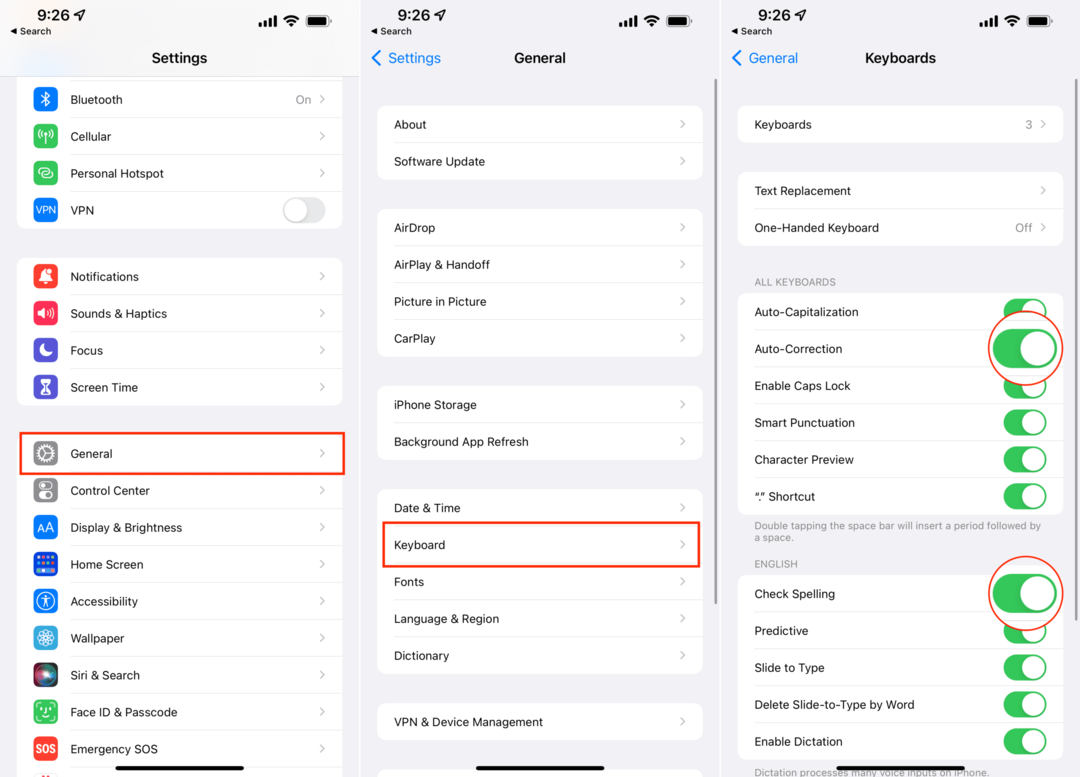
Net jei automatinis taisymas ir rašybos tikrinimas jus nuliūdino jūsų įrenginiuose, tai nereiškia, kad jis neveikė. Taigi gali prireikti šiek tiek laiko, kol priprasite vesti tekstą teisingai, nepasitikėdami „Apple“ klaviatūra, kad ištaisytumėte iškilusias klaidas.
Pasinaudokite teksto pakeitimo pranašumais
Kitas būdas, kuriuo galite pabandyti pagerinti bendrą spausdinimo patirtį „iPhone“ ir „iPad“, yra naudoti teksto pakeitimą. Tai ne visada buvo integruota į operacinę sistemą, nes norint sukurti pakaitinius fragmentus reikės pasikliauti trečiųjų šalių programomis, pvz., TextExpander. Tačiau prieš kelerius metus „Apple“ pagaliau tai pristatė „iPhone“ ir „iPad“ ir štai kaip galite sukurti įvairius sparčiuosius klavišus:
- Atidaryk Nustatymai programa „iPhone“ ar „iPad“.
- Bakstelėkite Generolas.
- Pasirinkite Klaviatūra.
- Bakstelėkite Tekstas Pakeitimas.
- Viršutiniame dešiniajame kampe palieskite + piktogramą.
- Įveskite Frazė kad bus panaudota.
- Sukurti Trumpesnis kelias.
- Bakstelėkite Sutaupyti viršutiniame dešiniajame kampe.
- Pakartokite šį procesą tiek žodžių ar frazių, kiek jums reikia.
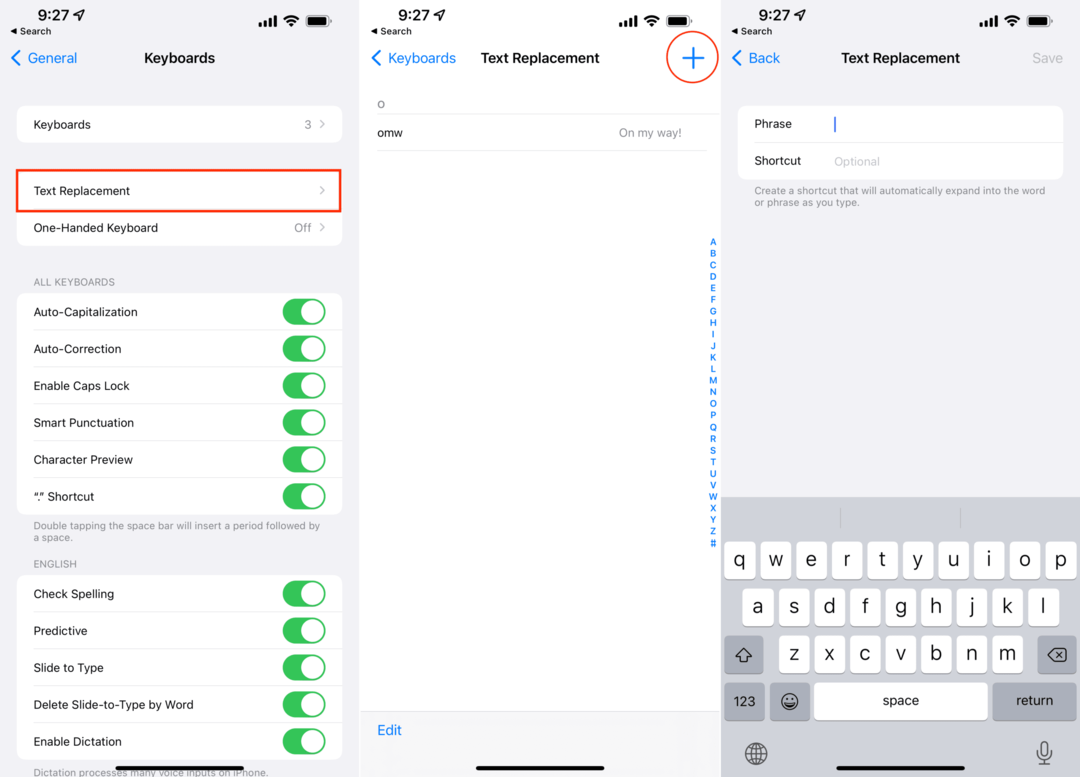
Kai kurie pagrindiniai pavyzdžiai, kuriuos galbūt norėsite naudoti, yra „jūsų“ keitimas į „tu“, tačiau teksto pakeitimas taip pat leidžia kurti kitus sparčiuosius klavišus. Pavyzdžiui, galite naudoti kažką panašaus į inicialus, kad įvestumėte savo vardą, arba skaičių eilutę, kad įvestumėte adresą. Gali atrodyti, kad tai nėra daug, bet laikui bėgant teksto pakeitimas tikrai gali praversti.
Andrew yra laisvai samdomas rašytojas, gyvenantis JAV rytinėje pakrantėje.
Bėgant metams jis rašė įvairioms svetainėms, įskaitant „iMore“, „Android Central“, „Phandroid“ ir keletą kitų. Dabar jis dienas leidžia dirbdamas ŠVOK įmonėje, o naktimis dirba kaip laisvai samdomas rašytojas.